2. ScanclientsKapitel entfernen
Im Bereich Einstellungen/Peersysteme/Scanclients werden Scanstationen (Scanclients), die BCS-2 verwenden, angelegt. Diese sind in der Lage direkt mit dem MyBib eDoc-System mittels RPC zu kommunizieren. Für Drittanwendungen besteht die Möglichkeit, entweder ein definiertes Importverzeichnis zu bedienen oder einen Dokumentenimport zum jeweiligen Auftrag durchzuführen.
Auf dieser Seite verwendete Icons:
| Lupen-Icon zum Betrachten der jeweiligen Einstellung | |
| Editieren-Icon zum Bearbeiten der jeweiligen Einstellung | |
| Lösch-Icon zum Entfernen der jeweiligen Einstellung | |
| Schloss-Icon zum Ändern des jeweiligen Nutzer- Passwortes |
Ihnen wird zunächst eine Liste der derzeitigen Scanclients sowie der Dienste Dokumentenimport und Importverzeichnis angezeigt:
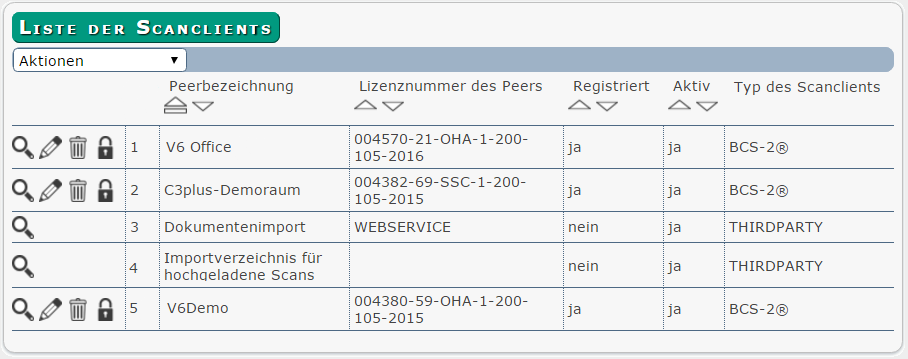
In dieser Übersicht können Sie auf einen Blick erkennen, ob ein Scanclient angelegt ist, ob er auf Aktiv gesetzt wurde und ob er sich bereits Registriert hat. Damit ein Scanclient funktioniert, muss er registriert und aktiv sein. Bei bereits angelegten Scanclients haben Sie aus dieser Übersicht heraus die Möglichkeit, das Passwort des Nutzers über das Schloss-Icon zu ändern, vorausgesetzt Sie besitzen das notwendige Recht dazu. Ebenso können Sie von dieser Ebene aus den Client über das Lösch-Icon entfernen. Mit dem Edit-Icon können Sie die Konfiguration des Clients anpassen.
2.1 Anlegen eines ScanclientsAbschnitt entfernen
Voraussetzungen für die Anlage eines Scanclients:
- Administrationsrechte in MyBib eDoc
- BCS-2 Lizenznummer (Langfassung) des Scanclients oder
- IP der Ariel-Station
Über das Aktions-Dropdown-Menü haben Sie die Möglichkeit, einen neuen Scanclient hinzuzufügen.
Wählen Sie hierzu Scanclient erfassen:
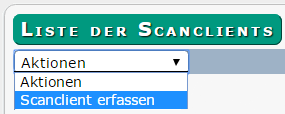
Wählen Sie im nächsten Menü aus, ob Sie einen BCS-2- oder Ariel-Client anlegen möchten:
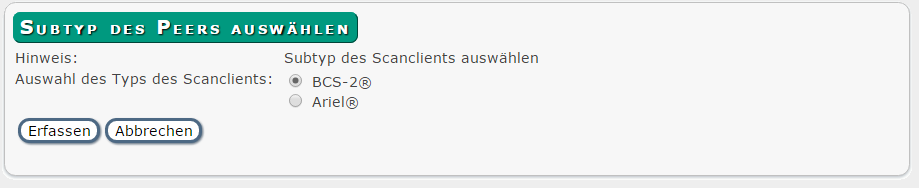
2.2 BCS-2 Subtyp anlegenAbschnitt entfernen
Haben Sie BCS-2 ausgewählt, wird folgende Eingabemaske angezeigt:
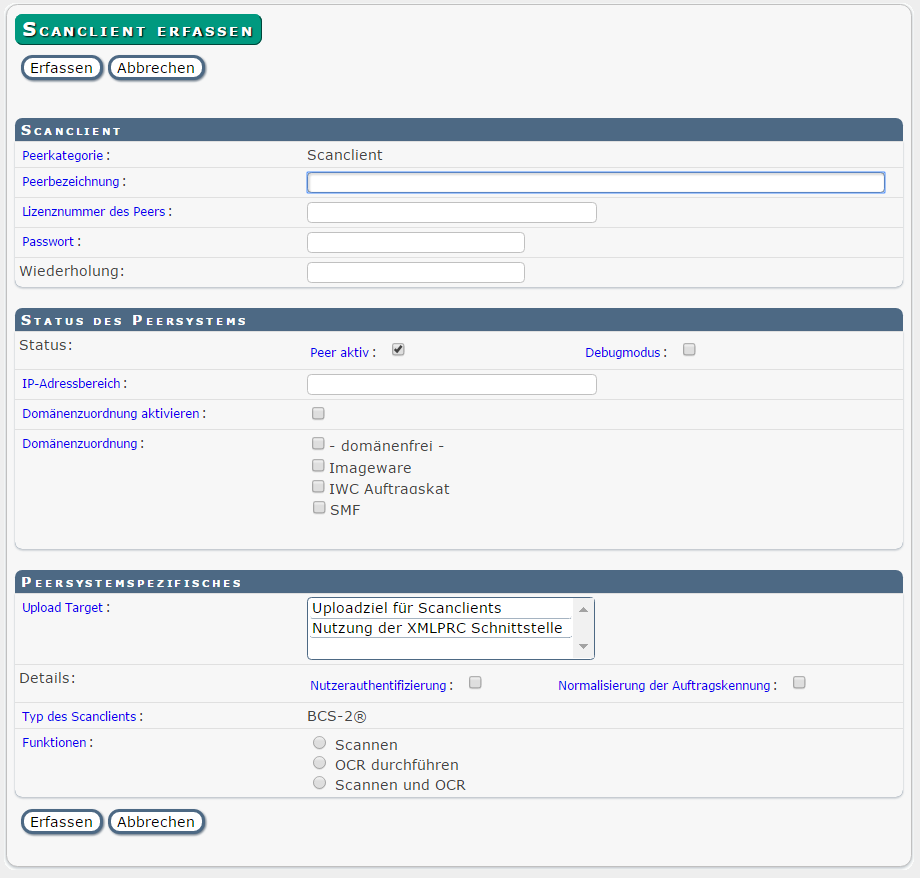
2.2.1 Scanclient
Im Abschnitt Scanclient sind alle Felder Pflichtfelder:
- Peerbezeichnung: Das ist die Bezeichnung, die Sie dem Scanclient geben, um diesen in der Liste der Scanclients eindeutig identifizieren zu können. Das könnte beispielsweise der Name einer Person, eine Gebäude- oder Raumbezeichnung sein
- Lizenznummer des Peers: Hiermit ist die BCS-2 Lizenznummer in der vollständigen Länge gemeint. Zum Beispiel: 004382-69-SSC-1-200-105-2015 wäre richtig. 004382-69 wäre zu kurz (minimal notwendige Länge zur Onlineregistrierung der BCS-2 Anwendung)
- Passwort: Dieses Passwort benötigt der Scanclient, um sich am MyBib Server anmelden zu können. Teilen Sie das hier gesetzte Passwort dem verantwortlichen Mitarbeiter für die Scanclients mit.
2.2.2 Status des Peersystems
Im Abschnitt Status des Peersystems bestimmen Sie durch Setzen der Haken, ob ein Peer aktiv oder aktiv und im Debugmodus zu Diagnosezwecken befindlich ist. Die Standard Einstellung ist auf Peer aktiv gesetzt.
- IP-Adressbereich – In diesem Feld geben Sie an, welcher Bereich von Adressen in einem Netz für Scanclients zugewiesen wird (bei DHCP Zuweisung, ImageWare Components empfiehlt die Verwendung von festen IPs).
- Domänezuordnung aktivieren – Ist dieses Feld aktiv gesetzt, können Sie den Scanclient explizit einer oder mehreren angelegten Domänen zuweisen. Dies hat Einfluss auf die Auftragslisten und Workflows, die dieser Scanclient sehen kann. Ist die Domänenzuweisung nicht aktiv gesetzt, ist dieser Client automatisch domänenfrei und kann alle Dienste nutzen.
Bestätigen Sie die hier gesetzten Einstellungen durch Klicken auf Erfassen. Der Scanclient ist nun in MyBib eDoc angelegt und bereit zur Registrierung.
2.2.3 Peersystemspezifisches
Im Abschnitt Peersystemspezifisches stellen Sie weitere Optionen des Scanclients ein.
- Upload Target: Hier wird das Verzeichnis ausgewählt, in das dieser Client seine Scans bzw. Aufträge an das MyBib System hochlädt.
- Details: Hier können Sie zwei Funktionen aktiv setzen, zum einen ob eine Nutzerauthentifizierung notwendig ist, zum anderen ob eine Normalisierung der Auftragskennung stattfinden soll. Diese Option sollte immer gesetzt sein, da diese hilft, mögliche Fehler beim Einlesen der Auftragskennung zu beseitigen wie beispielsweise unnötige Leerzeichen bei der manuellen Erfassung.
- Typ des Scanclients: Hier wird Ihnen angezeigt, welchen Scanclient Sie gerade anlegen, in diesem Fall einen BCS-2 Scanclient.
- Funktionen: Hier geben Sie an, was der Scanclient an das MyBib System liefern soll bzw. was vom Client in seiner Funktion erwartet wird. Sollen Scans geliefert werden, wählen Sie Scannen. Soll nur ein OCR-Text und Layer vom Client geliefert werden, wählen Sie OCR durchführen. Für eine Lieferung von Bildern und OCR wählen Sie Scannen und OCR aus. Diese Option muss beim installierten Scanclient ebenfalls so gesetzt werden, wie es hier definiert wurde.
Klicken Sie zum Anlegen des Scanclients nun auf Erfassen. Sie erhalten noch einmal eine Übersicht über die derzeit gesetzten Eigenschaften und können diese noch einmal anpassen. Sollten Sie den Client endgültig anlegen wollen, bestätigen Sie die Eingabe mit Ändern. In dieser Ansicht haben Sie ebenfalls die Möglichkeit, den Peer zurückzusetzen, z.B. wenn der Client-PC erneuert wurde und eine erneute Registrierung am Server notwendig ist


